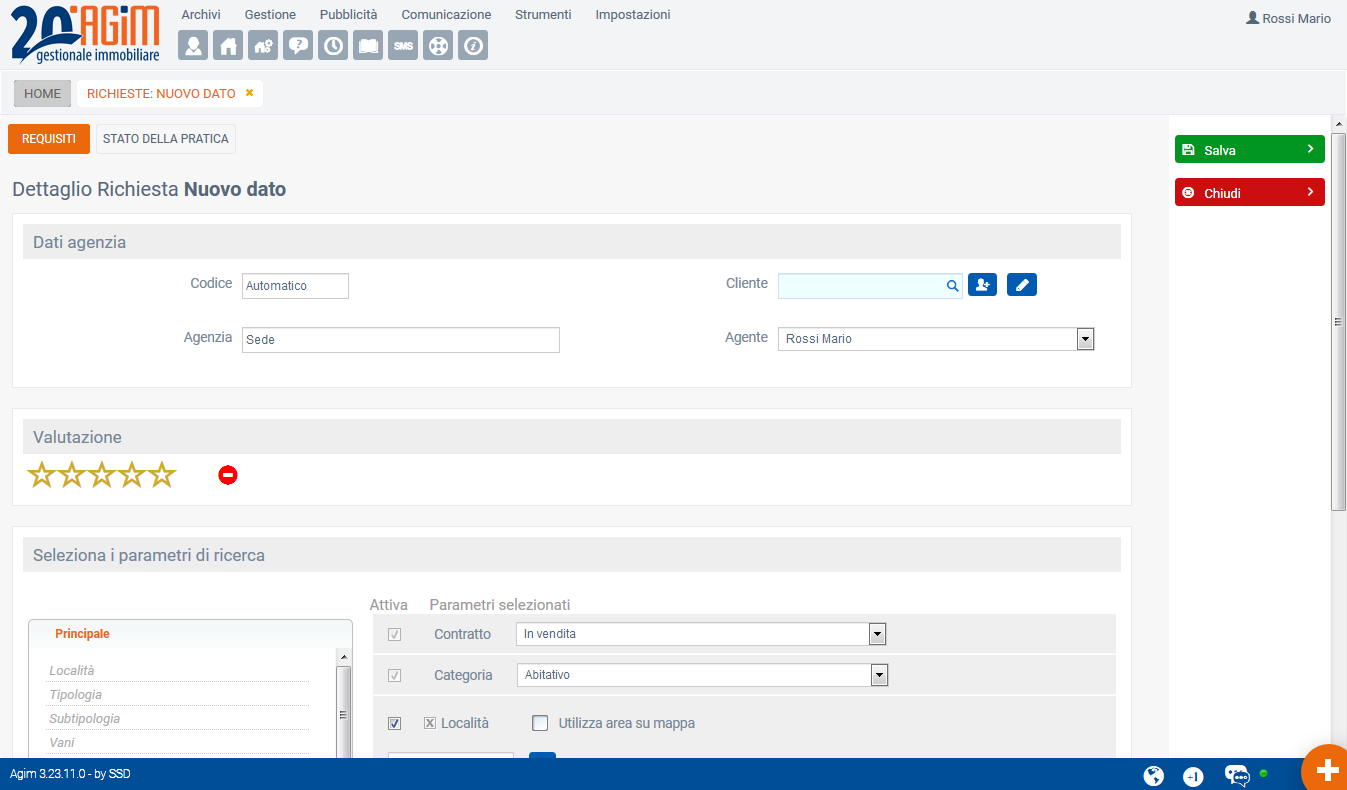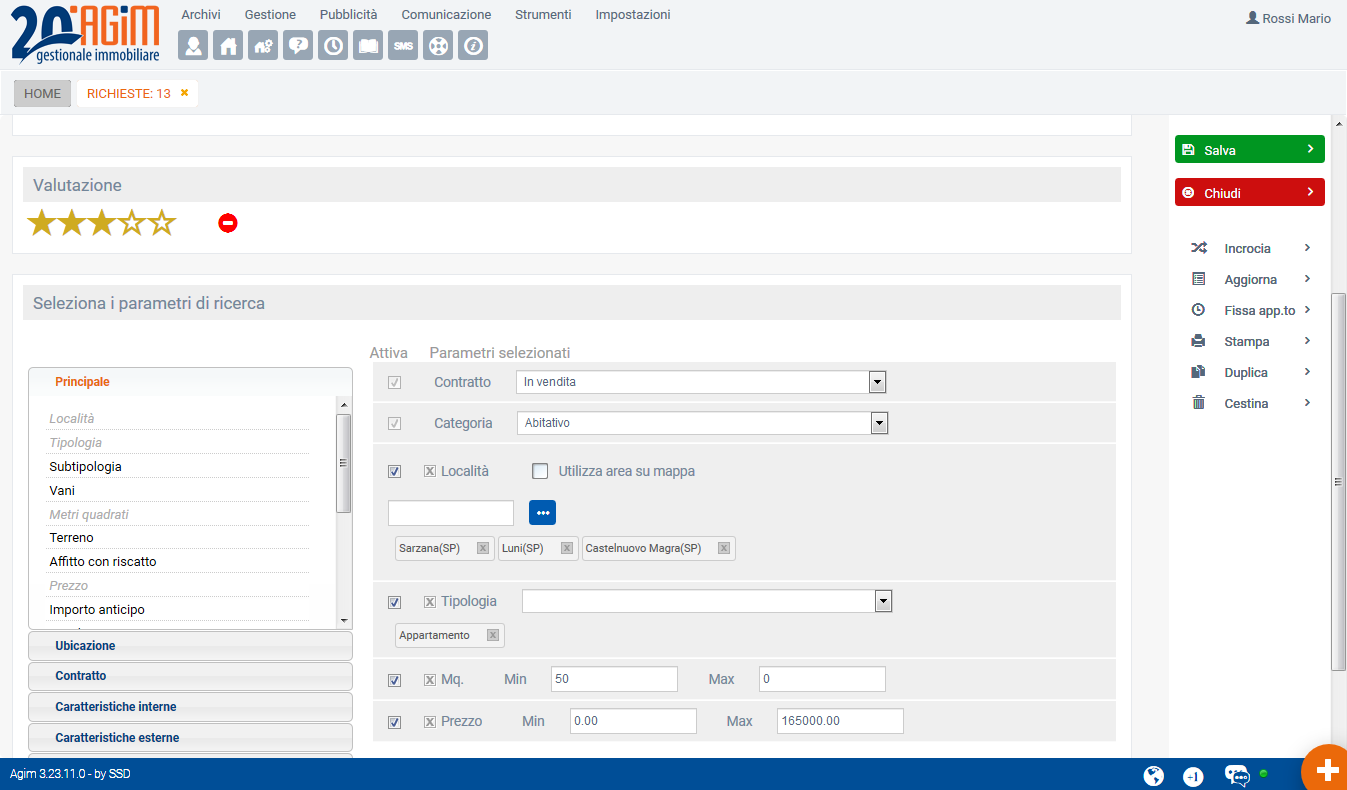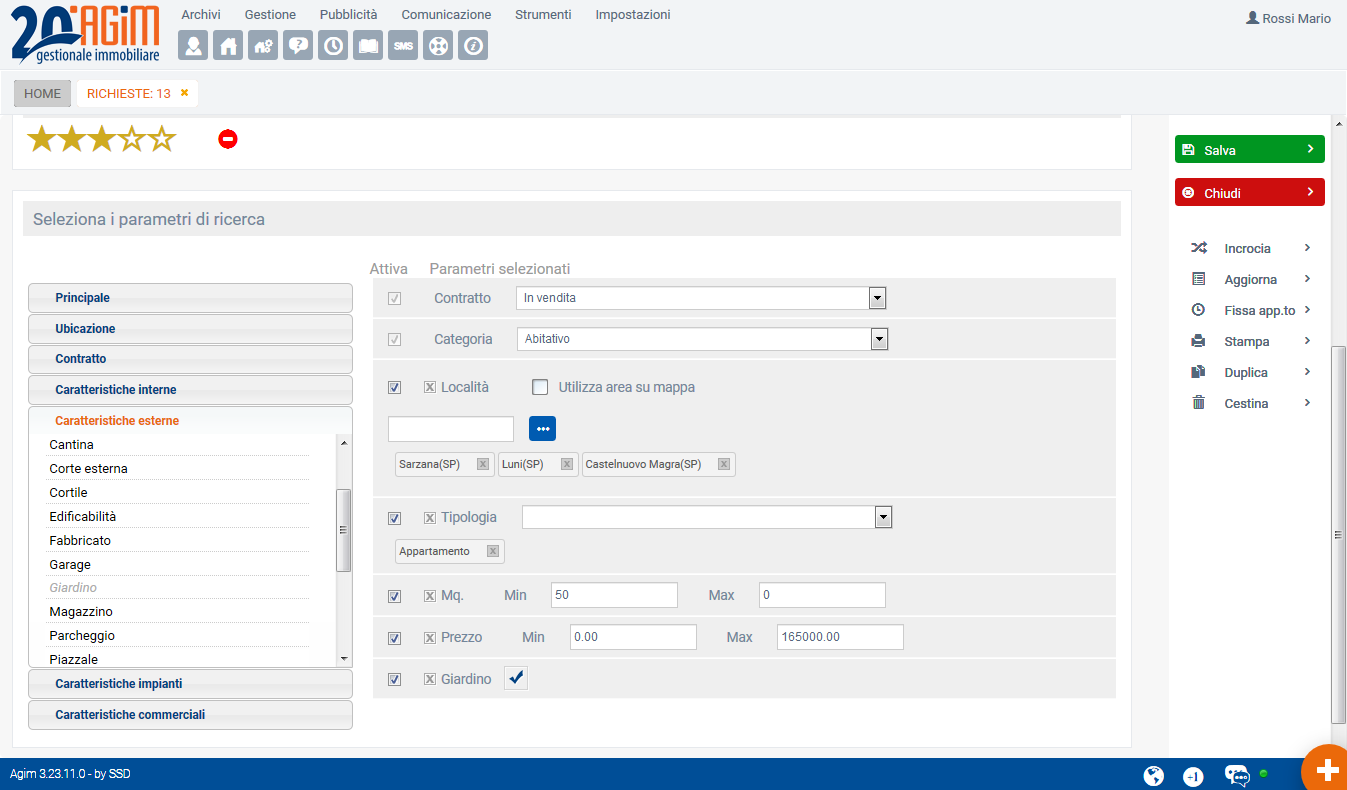Inserire una richiesta
La fase di inserimento
Dove aver visto come inserire un immobile, vediamo come inserire una richiesta, con questo termine si intende sempre quello che un cliente acquirente ci sta chiedendo. Per inserire una richiesta è sufficiente cliccare sull'icona a forma di punto interrogativo che si trova nel menù in alto, poi come sempre premi sul pulsante "Aggiungi" e si aprirà la schermata sottostante.
La prima cosa che notiamo, è che non abbiamo ancora inserito il cliente, ma possiamo farlo al volo cliccando sul pulsante + accanto alla casella del cliente, lo abbiamo già visto negli immobili per inserire un proprietario, è il medesimo sistema, quindi inseriamo il nostro Mario Rossi con un numero di telefono.
A questo punto la schermata si divide in due, a sinistra troviamo i dati che possiamo selezionare, mentre a destra quelli selezionati. Di default quando si crea un richiesta vengono già impostati la località (inteso sia come comune,zona o sotto zona), la tipologia, la sub tipologia, i vani e il prezzo. Solitamente sono voci abbastanza standard, che comunque possiamo levare quando vogliamo, cliccando sul pulsante a forma di X accanto alla voce. Se invece vogliamo aggiungere una voce ad esempio i metri quadrati, non dobbiamo fare altro che cliccarci sopra e automaticamente verrà riportata a destra.
Ora non ci resta che compilare i valori, dove sono presenti delle tendine possiamo effettuare selezioni multiple, ad esempio un cliente sta cercando un appartamento e come sub tipologia potrebbe andargli bene sia un bilocale che un trilocale, quando invece troviamo delle caselle da - a come nel caso del prezzo si intende sempre un minimo e un massimo, poi ci sono dei casi come ad esempio il giardino che selezionando sarà un semplice segno di spunta, quindi c'è o non c'è ed infine abbiamo delle caselle singole come ad esempio i metri quadri, in questo caso scrivendo dentro 50 , il programma durante la fase di incrocio terrà conto delle tolleranze impostate nelle opzioni di sistema, ne parleremo tra poco nel prossimo paragrafo.
Vediamo sotto un esempio di una schermata con i dati compilati, così da capire un po' meglio.
Considerare i parametri
Come si può notare è tutto molto semplice ed intuitivo, analizziamo comunque a fondo la scheda.
Ci sono solamente due parametri che fungono da cardine, ovvero il contratto e la categoria, nel nostro caso "In vendita" e "Abitativo" , non avrebbe senso nella fase di incrocio visualizzare dei capannoni in affitto ad un cliente che sta cercando un abitativo in vendita. A questo punto iniziano le tendine, nel nostro esempio il cliente sta cercando un "Appartamento" sia a "Sarzana" che a "Castelnuovo Magra" che a "Luni" (tre comuni diversi) con una metratura di "50" metri quadri e una spesa massima di 165.000 Euro
Vedi quel piccolo segno di spunta accanto ad ogni parametro? Serve per decidere se considerare o meno quella voce durante la fase di incrocio, facciamo un esempio pratico.
Si presenta un signore anziano che è interessato ad un appartamento che si trova al 5° piano di un condominio e ha bisogno di un ascensore, in questo caso dobbiamo assolutamente inserire la caratteristica tra quelle imprescindibili per il cliente nella scelta della casa, ma facciamo un altro esempio, una signora interessata ad una casa indipendente ha un cane di piccola taglia e vorrebbe uno spazio per il suo animale, ma non ha grandi pretese, in questo caso mettiamo pure il giardino come caratteristica ma non spuntiamola per considerarla nella ricerca, in quanto potrebbe benissimo andare bene un terrazzo, una corte esterna, etc. diciamo che entra in gioco il tuo mestiere di agente immobiliare nel proporre una soluzione adatta, al massimo ti segnerai nelle note che avrebbe piacere di uno spazio per il suo animale.
Questo concetto abbastanza semplice è però alla base del corretto funzionamento del sistema di incrocio richieste/immobili e viceversa, ora non ti resta che salvare con il solito pulsante "Salva" che trovi sulla destra e passare a leggere il prossimo paragrafo.